Не работает YouTube на телефоне: по каким причинам и что делать
Опубликовано:
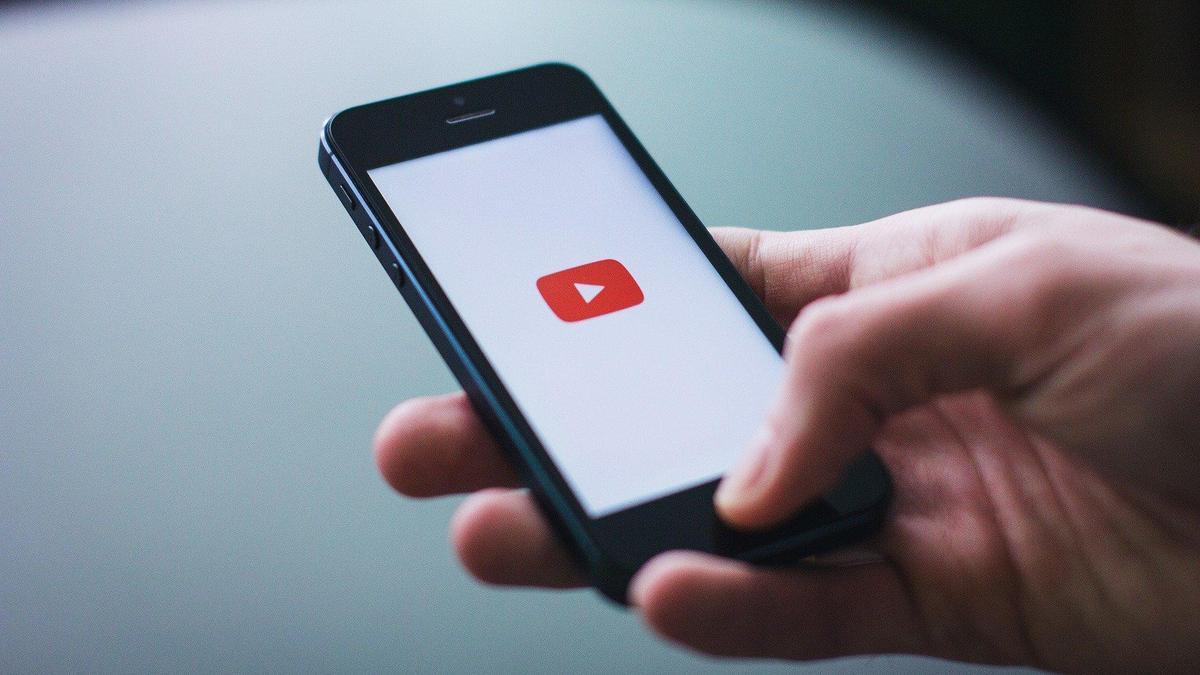
Иногда возникают проблемы с работой YouTube на телефоне. Эту проблему можно легко решить. Автор технического портала MUO Джо Кили объяснил, в чем причины и что нужно делать для устранения проблемы.
Сбой в работе видеохостинга YouTube
Почему не работает YouTube на телефоне? Приложение YouTube может не работать на телефоне из-за сбоя самого видеохостинга, отсутствия интернет-соединения, неполадки в работе операционной системы телефона и обновлений YouTube, проблем с кэшем приложения, с настройками даты и времени, сети на телефоне.
Как пишет автор технического портала MUO Джо Кили, YouTube сам может не работать в данный момент. Сбой в работе сервиса бывает крайне редко, но такое возможно. Поэтому первым делом проверьте, не упали ли сервера YouTube.
Если с работой YouTube что-то случилось, об этом сразу сообщают на новостных ресурсах либо на каналах YouTube в социальных сетях, таких как @TeamYouTube в X. В Google News найдете информацию по запросу «YouTube не работает» или подобному. Можете проверить работу YouTube при помощи сервиса Downdetector. Он собирает отчеты пользователей, которые показывают, о каких проблемах сообщают и из какой точки мира. Это удобный способ узнать, отключен ли YouTube у всех или только у вас.
Отсутствие интернет-соединения
Технический писатель портала Help Desk Geek Махеш Маквана пишет, что проблема может быть в плохом интернет-соединении или в его отсутствии. Если плохой интернет, видеохостинг может подвисать или ничего не грузить, но в само приложение на телефоне зайдете без проблем.
Один из способов проверить — открыть веб-браузер на телефоне, запустить сайт, например Google, и посмотреть, загружается ли он. Если сайт не загружается, у телефона проблемы с подключением. В этом случае можете попытаться починить интернет самостоятельно или обратиться за помощью к своему интернет-провайдеру.
Проверить интернет можно на ПК. Если на телефоне не открываются сайты, а в этот момент на ПК все работает нормально, тогда проблема может быть в роутере или в самом устройстве.
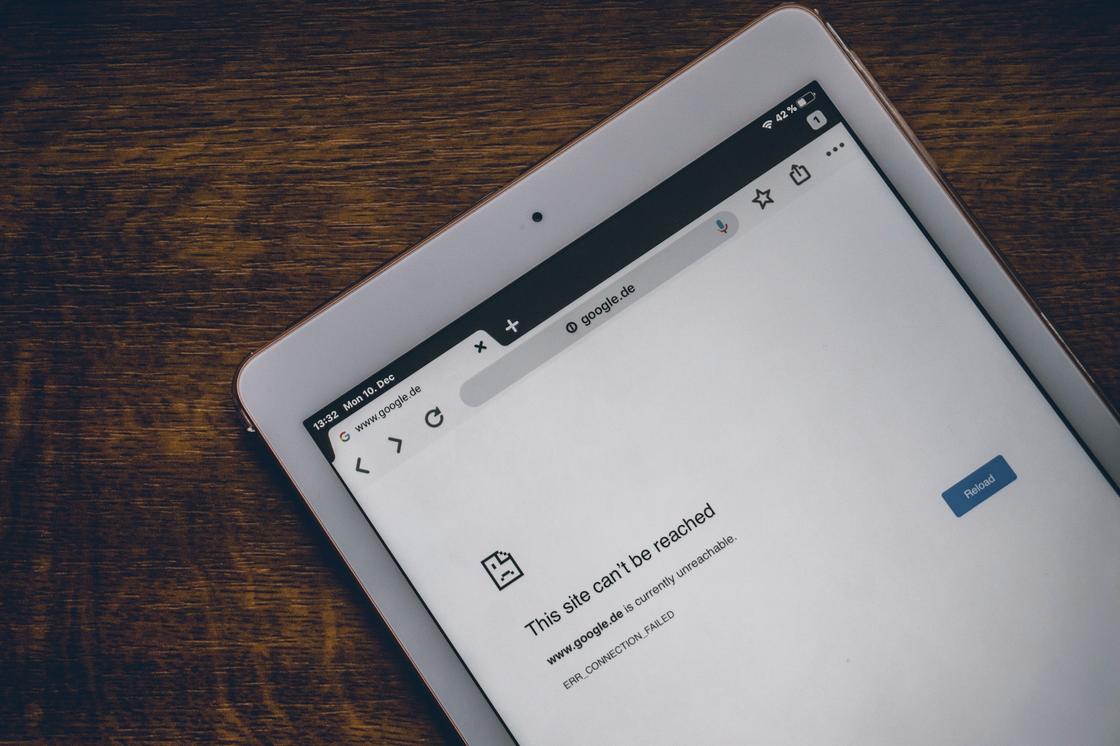
Сбой в работе операционной системы телефона и обновлений YouTube
Приложение YouTube может некорректно работать или вообще не запускаться, если оно или система на телефоне на обновлена. Поэтому когда приложение работает нестабильно, необходимо его обновить вручную.
На Android действия следующие:
- Откройте Google Play Store.
- Найдите и выберите YouTube.
- Нажмите «Обновить», чтобы обновить приложение.
- Откройте обновленное приложение YouTube.
На устройствах iOS действия такие:
- Запустите App Store.
- Выберите вкладку «Обновления» внизу.
- Кликните «Обновить» рядом с YouTube в списке.
- Запустите обновленное приложение YouTube.
Проблемы в работе могут возникать и у обновленного приложения. В этом случае необходимо удалить и заново установить YouTube. Для этого на телефоне войдите в настройки, а затем в раздел с приложениями. Найдите YouTube и удалите его. Можете удалить приложение и в самом магазине Google Play Store или App Store, а затем там установить его заново.
В редких случаях проблемы с приложением могут возникать, если не обновили операционную систему смартфона. На Android откройте «Настройки» и найдите «Обновление программного обеспечения» или «Обновление системы». Оно может находиться в разделе «О телефоне». Если доступна новая версия, загрузите и установите ее. В iOS перейдите в «Настройки»→«Основные»→«Обновление ПО», загрузите и установите обновление, если оно доступно.
Проблемы с кэшем YouTube
Для удобства использования приложения YouTube файлы на телефоне кэшируются. Иногда эти файлы повреждаются, что не позволяет использовать определенные функции приложения. Это можно заметить по некорректной работе приложения. Чтобы это исправить, необходимо почистить кэш.
На Android выполните такие действия:
- Откройте «Настройки».
- Откройте «Приложения и уведомления»→«YouTube» в настройках.
- Выберите «Хранилище и кэш» на странице приложения.
- Выберите «Очистить кэш», чтобы удалить кеш.
- Запустите приложение YouTube.
Обратите внимание, что очистить кэш приложения можно только на Android. На iPhone и других устройствах iOS придется удалить и переустановить приложение, чтобы удалить кэш приложения.
Неверные настройки даты и времени на телефоне
Неправильные настройки даты и времени на телефоне могут привести к сбоям в работе YouTube. Это актуально для всех приложений, которые синхронизируются с телефоном по времени и дате.

Чтобы это исправить, достаточно установить правильную дату и время на телефоне. Для этого на Android сделайте так:
- Откройте настройки.
- Зайдите в «Система»→«Дата и время».
- Включите параметры «Использовать время, предоставленное сетью» и «Использовать часовой пояс, предоставленный сетью».
На iOS действия такие:
- Откройте «Настройки».
- Перейдите в «Основные»→«Дата и время».
- Включите параметр «Установить автоматически».
Это включает автоматическую синхронизацию телефона с датой и временем. Как правило, эта функция включена, но могут быть исключения.
Неисправность в настройках сети на телефоне
Если ничего из вышеперечисленного не помогло, возможно, настройки сети на телефоне неисправны. Это может вызвать различные проблемы, в том числе блокировку YouTube. Чтобы это исправить, сбросьте настройки сети. Для этого на Android выполните такие действия:
- Откройте настройки.
- Перейдите в «Система»→«Параметры сброса».
- Выберите «Сбросить Wi-Fi, мобильный телефон и Bluetooth».
- Кликните «Сбросить настройки».
На iOS действия следующие:
- Откройте «Настройки».
- Выберите «Основные»→«Сброс».
- Кликните «Сбросить настройки сети».
- Введите свой пароль, если спросят.
- Нажмите «Сбросить настройки сети» в командной строке.
При сбросе сетевых настроек удаляется список используемых сетей и настроек VPN. Wi‑Fi выключается, а затем снова включается, что приводит к отключению от всех сетей, к которым были подключены.
После этого необходимо будет настроить параметры сети с нуля. Для этого придется заново ввести пароль от сети Wi-Fi.
Недостаток памяти устройства
Почему YouTube не реагирует на нажатия? Как правило, это проблема самого устройства, поскольку оно работает медленно или зависает. Это может происходить из-за того, что память устройства почти вся заполнена. Для корректной работы как самого смартфона, так и приложений необходимо свободное пространство на носителе гаджета.
Первым делом попробуйте перезапустить телефон. Так освободите оперативную память устройства. После этого удалите ненужные файлы и приложения на смартфоне, чтобы освободить основную память.
Такие зависания могут возникать во время фоновых обновлений приложений. Если на устройстве мало памяти, отключите автообновления приложений и обновляйте только самые важные или часто используемые из них.
Что делать, если не открывается YouTube на телефоне? Первым делом проверьте приложение и ОС на предмет обновлений. Если они есть, обновите. Если не помогло, почистите кэш приложения. Приложение может не открываться из-за нехватки памяти на устройстве. Освободите ее, удалив ненужные файлы и приложения.
Это были основные причины и решения проблемы с работой YouTube. Если ничего из вышеперечисленного не помогло, то обратитесь за помощью в техподдержку Google.
Оригинал статьи: https://www.nur.kz/technologies/internet/1715938-pocemu-ne-rabotaet-utub-na-telefone/
Как вам публикация?

Загрузка комментариев